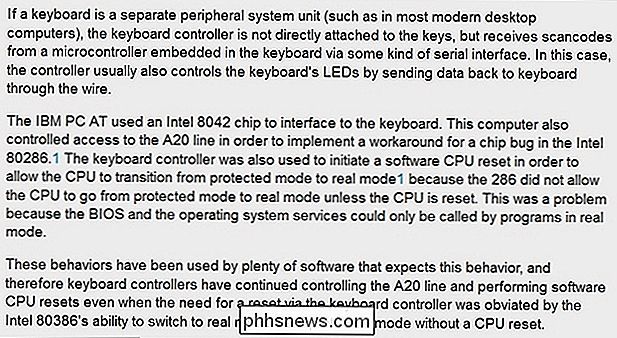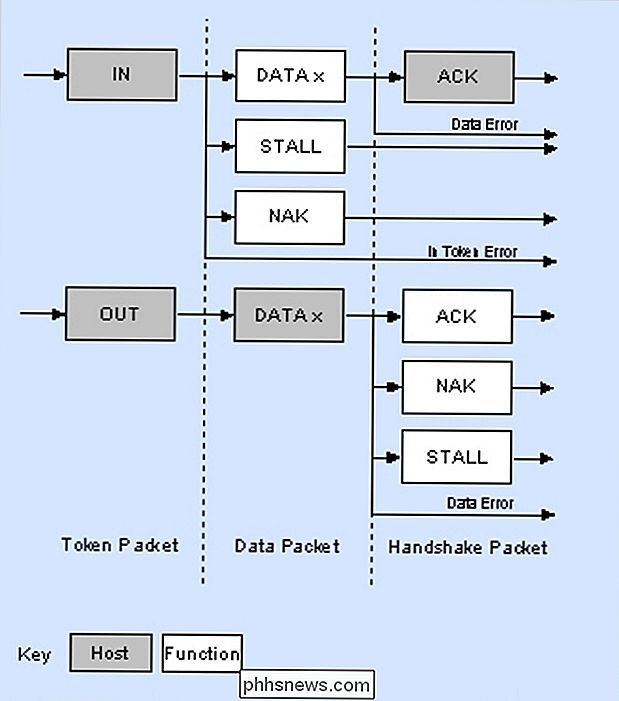Les claviers USB ne transmettent-ils que des signaux ou les reçoivent-ils aussi

La plupart d'entre nous ne réfléchissent jamais à nos claviers tant qu'ils fonctionnent bien, mais si vous arrêtez d'y penser pendant un instant, envoient-ils seulement des signaux à nos ordinateurs ou y a-t-il un processus de va-et-vient actif au travail?
La session de questions et réponses d'aujourd'hui nous est offerte par SuperUser, une subdivision de Stack Exchange, un regroupement communautaire de sites Web Q & A
La question
Lecteur SuperUser Ne Mo veut savoir si les claviers USB envoient seulement des signaux ou s'ils les reçoivent aussi:
Un clavier USB n'a pas besoin de recevoir de signaux d'un ordinateur, juste de l'alimentation, non? Ou avez-vous besoin de recevoir des signaux aussi bien que de les envoyer?
Les claviers USB envoient-ils seulement des signaux ou les reçoivent-ils?
Les contributeurs SuperUser de Answer
LawrenceC et Dmitry Grigoryev ont la réponse pour nous. Tout d'abord, LawrenceC:
A partir de la spécification "Device Class Definition for Human Interface Devices (HID)":
Pour modifier les voyants du clavier, le clavier accepte une commande pour ce faire. Il ne s'agit donc pas d'un périphérique "en entrée uniquement" (ce qui signifie qu'il ne délivre que des données à l'hôte). Cela étant dit, il existe un processus de négociation et d'énumération avec tous les périphériques USB qui nécessitent une conversation entre l'hôte et le périphérique. Vous ne pouvez pas avoir un périphérique USB "en lecture seule". Même avant USB, le contrôleur de clavier de l'ordinateur acceptait les commandes car il faisait autre chose que lire le clavier (référence):
suivi de la réponse de Dmitry Grigoryev:
Tout périphérique USB quelle que soit sa classe nécessite une communication bidirectionnelle fonction. Chaque périphérique USB (ou fonction en termes de spécifications USB) est représenté comme un ensemble de points d'extrémité qui peuvent être considérés comme des tampons qui acceptent ou reçoivent des données. Cependant, même les terminaux qui ne peuvent envoyer que des données attendent un paquet spécial appelé jeton avant de pouvoir répondre:
Les cases grises représentent l'hôte USB tandis que les cases blanches représentent les fonctions USB (source graphique).
Même si- Les transferts d'interruption appelés sont effectués de cette manière, l'hôte USB interrogeant les périphériques connectés à l'aide de paquets de jetons. Ce qui diffère entre les transferts réguliers (en vrac) et les transferts d'interruption, c'est que le temps d'interrogation est petit et garanti dans ce dernier cas. Cependant, tous les transferts sont initiés par l'hôte.
Avez-vous quelque chose à ajouter à l'explication? Sonnez dans les commentaires. Vous voulez lire plus de réponses d'autres utilisateurs de Stack Exchange? Découvrez le fil de discussion complet ici.
Crédit image: Luke Jones (Flickr)

Comment utiliser Google Assistant sur votre Mac (Sérieusement)
Soyons honnêtes: Siri pour Mac n'est pas aussi excitant que nous le pensions. Il n'y a pas de moyen vraiment rapide de déclencher l'assistant virtuel, et pour une raison quelconque, elle se sent plus lente à répondre sur un Mac que sur votre téléphone. Il s'avère que Siri n'est pas le seul assistant que vous pouvez essayer sur macOS : grâce à MacAssistant, vous pouvez également essayer Google Assistant.

Comment configurer le hub Wink (et commencer à ajouter des périphériques)
Le hub Wink est encore un autre hub smarthome qui vise à rivaliser avec SmartThings et Insteon afin de créer une centrale périphérique que tous vos autres appareils smarthome peuvent se connecter. Voici comment le configurer. Qu'est-ce que le hub Wink? Les hubs Smarthome agissent comme un périphérique central qui se connecte à votre routeur (lui donnant ainsi accès à votre réseau et à Internet) et à vos autres périphériques.